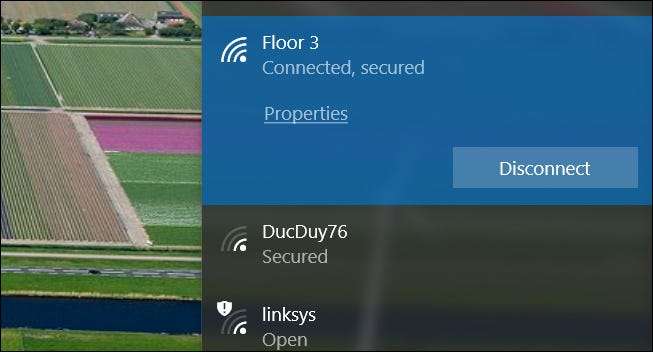
Možná jste nedávno resetovali celou síť nebo provedli přechod z kabelového připojení na bezdrátové. Ať tak či onak, budete muset toto spojení uskutečnit. Zde je návod, jak to udělat ve Windows 10.
PŘÍBUZNÝ: Jak obnovit celou síť v systému Windows 10 a začít od nuly
Připojení k síti Wi-Fi
První věcí, kterou musíte udělat, je ujistit se, že je ve Windows povoleno Wi-Fi, aby váš počítač „viděl“ dostupné sítě ve vaší oblasti. Klikněte na ikonu Wi-Fi na hlavním panelu a poté klikněte na tlačítko „Wi-Fi“.
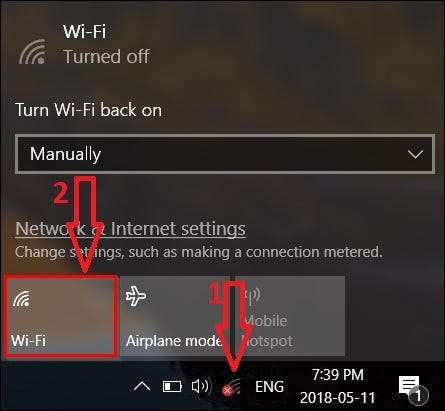
Je-li povoleno, tlačítko Wi-Fi se změní na modré místo šedé.
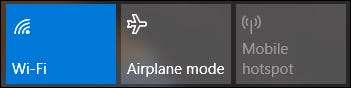
Jakmile povolíte Wi-Fi (nebo již byla povolena), zobrazí se seznam sítí, ke kterým se můžete připojit. Stačí kliknout na požadovanou síť.

Co když jste v oblasti se spoustou dostupných připojení Wi-Fi a nejste si jisti, ke kterému se připojit? Pokud jste doma, zkontrolujte spodní část adaptéru Wi-Fi (nebo směrovače / modemu, pokud máte kombinovanou jednotku). Výchozí identifikátor sady služeb (SSID) - název vaší domácí sítě - je obvykle na spodní nebo zadní straně zařízení. Obvykle je také vytištěno výchozí heslo. Zapište si to, protože pro připojení k síti to budete potřebovat.
Pokud jste změnili výchozí název sítě a nepamatujete si jej, budete muset přihlaste se na stránku pro správu adaptéru nebo routeru a změňte ji nebo resetujte zařízení pokud si nepamatujete své přihlašovací údaje pro přihlášení.
Pokud máte v ruce název sítě a heslo, stačí na počítači se systémem Windows 10 kliknout na název sítě, ke které se chcete připojit, a poté kliknout na tlačítko „Připojit“. Pokud se jedná o síť, ke které se budete pravidelně připojovat, možná budete chtít zaškrtnout políčko „Připojit automaticky“, abyste v budoucnu nemuseli otevírat nastavení sítě.
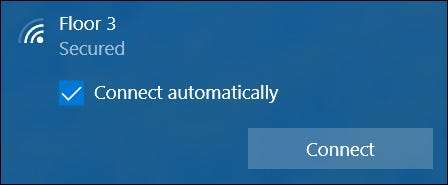
Poté vás systém Windows vyzve k zadání bezpečnostního klíče nebo hesla k modemu / směrovači. Pokračujte, zadejte to a poté stiskněte tlačítko „Další“.
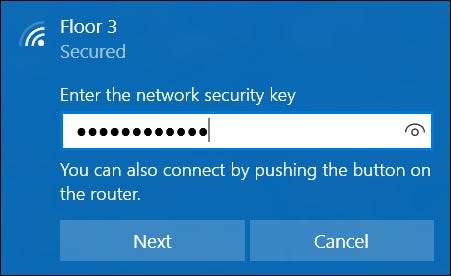
A je to. Nyní jste online a ve svém počítači se systémem Windows můžete používat internet!
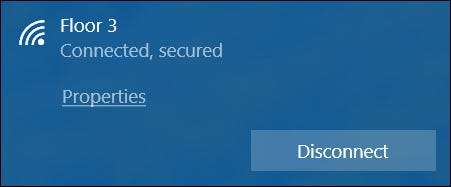
Co když se nemůžete připojit?
Pokud se nemůžete připojit k bezdrátové síti, budete muset udělat malé řešení problémů. Je zřejmé, že zde nemůžeme pokrýt specifika každého typu problému s připojením, ale můžeme vám dát několik způsobů, jak k problému přistupovat:
- Začněte tím, co je zřejmé. Ujistěte se, že máte správné jméno a heslo pro síť, ke které se pokoušíte připojit.
- Zkuste restartovat počítač a restartujte router . Byli byste překvapeni, kolik problémů lze vyřešit.
- Pokud se k vaší síti Wi-Fi připojují jiná zařízení, je to v pořádku, budete se muset zaměřit na to, proč váš počítač se systémem Windows 10 nemůže. Pokud vůbec nemůžete zapnout Wi-Fi, stiskněte ikonu Správce zařízení Windows a ujistěte se, že váš adaptér Wi-Fi skutečně funguje.
- Můžete také zkusit resetování nastavení sítě Windows 10 a začíná od nuly.
- Pokud se připojujete, ale dosahujete velmi nízkých rychlostí nebo jste přerušili připojení, možná budete moci vylepšit váš signál Wi-Fi .
A pokud se můžete připojit k Wifi, ale ne k internetu, můžete se podívat na naše průvodce řešením problémů s připojením k internetu .






